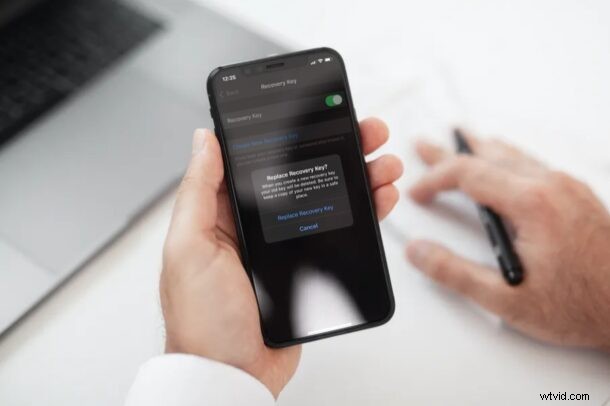
Apple znovu zavedl bezpečnostní funkci Recovery Key v moderních verzích iOS a iPadOS, která se může hodit pro resetování hesla Apple ID. Recovery Key funguje jako další vrstva zabezpečení vašeho účtu Apple pro případ, že zapomenete heslo a ztratíte přístup ke svému důvěryhodnému zařízení. Co se ale stane, když budete potřebovat nový obnovovací klíč pro své Apple ID?
Ačkoli je resetování hesla Apple ID ve většině případů docela jednoduchý úkol, věci se mohou velmi zkomplikovat a frustrovat, pokud nemáte přístup k zařízení, ke kterému jste již přihlášeni. Se zapnutým obnovovacím klíčem však můžete použít 28místný jedinečný klíč jako alternativní metodu k resetování hesla, aniž byste museli procházet různými obručemi, jako je zadávání podrobností o platební metodě a zodpovězení bezpečnostních otázek pro resetování hesla.
Jak již bylo řečeno, stále můžete ztratit svůj obnovovací klíč, což znamená další potíže. Naštěstí, pokud máte přístup k zařízení, ke kterému jste již přihlášeni, můžete rychle vytvořit nový klíč pro obnovení pro případ, že ten aktuální ztratíte. Pojďme se podívat na to, jak můžete nahradit ztracený klíč pro obnovení na vašem iPhone.
Jak nahradit ztracený obnovovací klíč pro Apple ID přes iPhone nebo iPad
Pokud máte přístup k zařízení se systémem iOS 14/iPadOS 14 nebo novějším, se kterým jste již přihlášeni ke stejnému Apple ID, výměna klíče pro obnovení za nový je docela jednoduchý postup.
- Z domovské obrazovky iPhonu nebo iPadu přejděte na „Nastavení“.

- V nabídce nastavení klepněte na své jméno Apple ID umístěné vpravo nahoře.
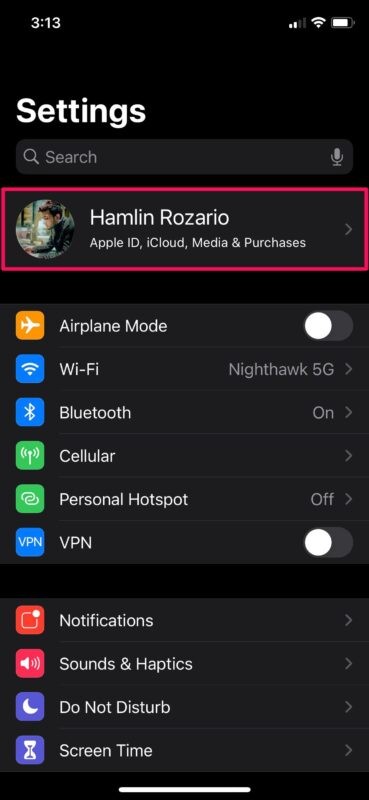
- Zde přejděte na „Heslo a zabezpečení“, jak je znázorněno na snímku obrazovky níže.
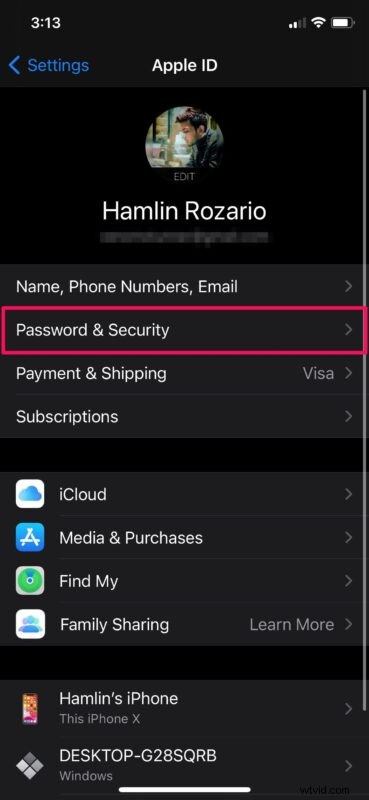
- Poté přejděte dolů do spodní části nabídky a klepněte na „Klíč pro obnovení“.
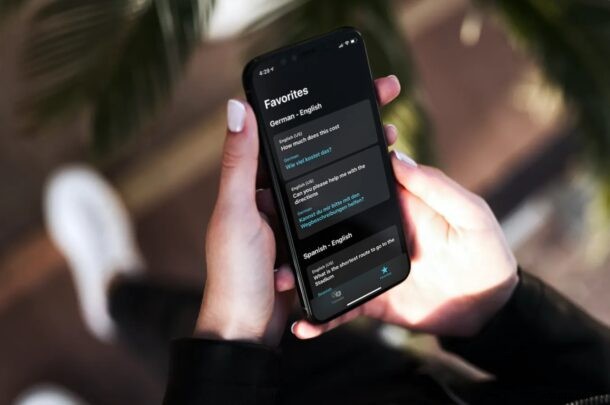
- Nyní klepněte na „Vytvořit nový klíč pro obnovení“, jak je znázorněno na snímku obrazovky níže.
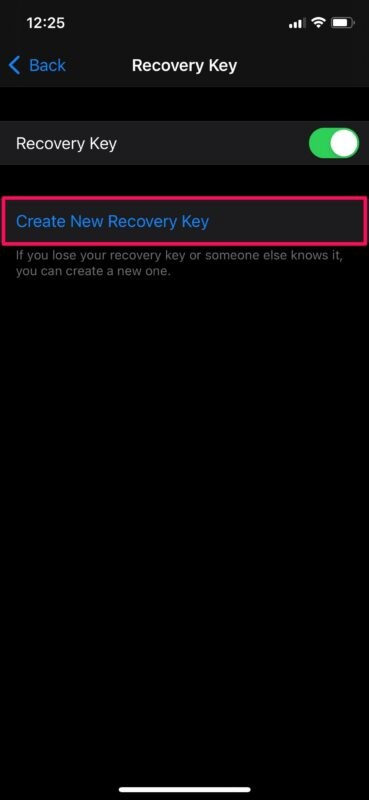
- Na obrazovce se zobrazí vyskakovací okno s výzvou k potvrzení vaší akce. Pokračujte výběrem možnosti „Nahradit klíč pro obnovení“. Budete požádáni o zadání celého přístupového kódu zařízení.

- Nyní se vám zobrazí váš 28místný klíč pro obnovení. Můžete si jej zapsat na bezpečné místo, ke kterému budete mít snadný přístup. Až budete hotovi, klepněte na „Pokračovat“.

- Nyní budete muset ručně zadat svůj obnovovací klíč za účelem ověření a ujištění, že jste při zapisování neudělali žádnou chybu. Až budete hotovi, klepněte na „Další“.

Tady to máte, podařilo se vám změnit obnovovací klíč pro váš Apple účet přímo z vašeho iPhonu nebo iPadu.
Ještě jednou bychom vám rádi připomněli, že obnovovací klíč můžete vyměnit pouze v případě, že máte přístup k zařízení, ke kterému jste již přihlášeni. Ujistěte se, že nikdy neztratíte své důvěryhodné zařízení i klíč pro obnovení, protože ani podpora Apple vám nemusí pomoci s resetováním hesla.
Pokaždé, když deaktivujete a znovu povolíte funkci obnovovacího klíče pro vaše Apple ID, bude pro váš účet vygenerován nový 28místný klíč. Proto to můžete udělat i v případě, že jste ztratili svůj aktuální klíč nebo máte pocit, že ho zná někdo jiný nebo byl jinak prozrazen.
Pokud však máte pocit, že svůj obnovovací klíč nemůžete mít někde v bezpečí, možná tato funkce není pro vás. V takovém případě můžete Recovery Key vypnout a stále postupovat podle staré školy metody resetování ztraceného nebo zapomenutého hesla z webu Apple.
Podařilo se vám vyměnit klíč pro obnovení a získat nový pro své Apple ID? Jaký je váš názor na tuto funkci? Podělte se o své zkušenosti a myšlenky v komentářích níže.
